MacBookでExcelなどのOfficeを使いたい時があると思います。
閲覧や簡単な入力だけなので有料版を購入するほどではないという方もいるのではないでしょうか?
そんなときはOnedriveを経由することで、無料でOfficeを使用することができます。
今回はMacBookでOfficeを利用する方法をご紹介します。
MacBookでOfficeを無料で利用する方法
OneDriveにログインする
まずはOneDriveにログインしましょう。
Microsoftのアカウントがない方はMicrosoft OneDriveからアカウントを作成してください。
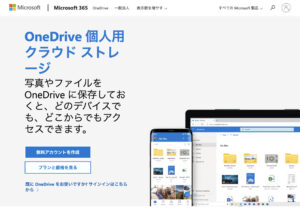
使用したいファイルをOneDriveにアップロードする
OneDriveにログインしたら下記のような画面になります。
「ドラック&ドロップ」もしくは、「アップロード」からファイルを選択することで、ファイルをアップロードすることができます。
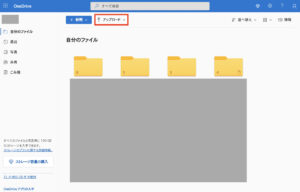
OneDrive上でファイルを使用する
アップロードされたファイルは、OneDrive上で閲覧や編集が可能になります。
(例としてExcelとWordを開いてます。)
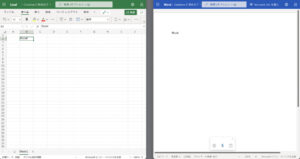
PDFとして保存する方法
OneDriveにあるファイルはPDFとして保存することも可能です。
ファイル → 印刷 → 印刷 をクリックします。
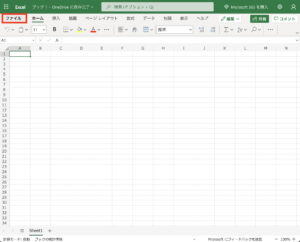
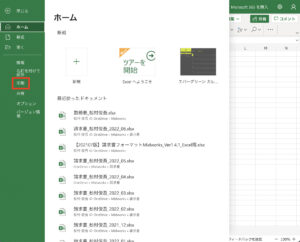
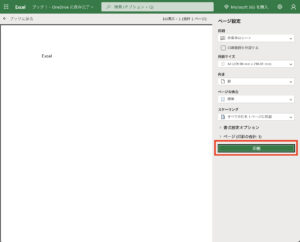
すると印刷のプレビュー画面が開くので、
詳細設定 → PDFをプレビューを押します。
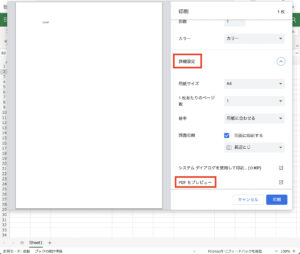
PDFのプレビューが開くので、
ファイル → 保存 を押すことでPDFをローカルに保存することができます。
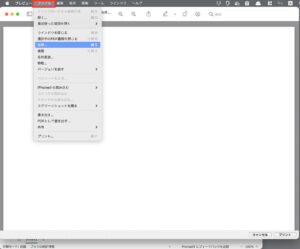

コメント